win10连接wifi显示无internet,安全怎么办 win10连接wifi显示无internet,安全的解决方法
更新时间:2023-03-01 10:18:09作者:qin
我们使用的win10专业版系统电脑的时候都会选择链接无线网络,因为这样相对来说非常的方便,最近有很多使用win10的同学们反映自己的电脑在连接wifi无线网络的时候出现了“无internet,安全”的提示,其实解决方法很简单,下面小编就给大家带来win10连接wifi显示无internet,安全的解决方法。
具体方法如下:
1、按键盘上的“Windows+R”打开运行。
2、在运行栏输入“cmd”按“enter”键。
3、在出现的命令提示符直接输入:ipconfig/flushdns。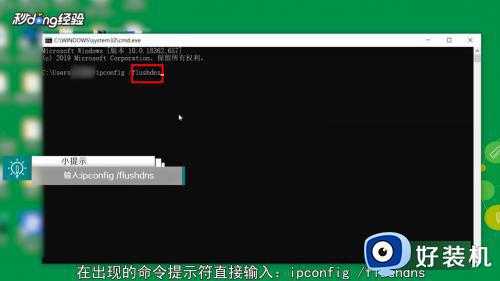
4、按下“enter”键,电脑会自动刷新DNS。
5、解析缓存,等到刷新成功后关闭即可。
以上就是小编为您带来的关于win10连接wifi显示无internet,安全的解决方法的全部内容,跟着上面的步骤一步步来进行操作吧,想要更过多资讯请关注好装机。
win10连接wifi显示无internet,安全怎么办 win10连接wifi显示无internet,安全的解决方法相关教程
- win10无internet安全无法上网怎么办 win10无显示internet安全不能上网的三种解决方法
- win10连接wifi显示无internet怎么办 win10连接wifi无internet的解决方法
- win10wifi已连接无internet怎么办 win10连接wifi后显示无internet访问权限如何修复
- windows10无internet安全怎么回事 win10连不上网显示无Internet,安全如何解决
- win10连接网络无internet怎么办 win10无internet安全无法上网三种解决方法
- win10无法连接到Internet什么原因 win10无法连接到Internet的解决教程
- win10提示wlan网络较旧标准怎么回事 win10显示此WLAN网络使用较旧的安全标准如何修复
- win10 专业版wifi变成地球怎么回事 win10无线网络图标变成地球如何修复
- win10电脑无internet安全可以上网为什么 windows10可以上网但无Internet如何修复
- win10找不到wifi网络列表怎么办 win10电脑显示不出来wifi列表解决方法
- win10拼音打字没有预选框怎么办 win10微软拼音打字没有选字框修复方法
- win10你的电脑不能投影到其他屏幕怎么回事 win10电脑提示你的电脑不能投影到其他屏幕如何处理
- win10任务栏没反应怎么办 win10任务栏无响应如何修复
- win10频繁断网重启才能连上怎么回事?win10老是断网需重启如何解决
- win10批量卸载字体的步骤 win10如何批量卸载字体
- win10配置在哪里看 win10配置怎么看
win10教程推荐
- 1 win10亮度调节失效怎么办 win10亮度调节没有反应处理方法
- 2 win10屏幕分辨率被锁定了怎么解除 win10电脑屏幕分辨率被锁定解决方法
- 3 win10怎么看电脑配置和型号 电脑windows10在哪里看配置
- 4 win10内存16g可用8g怎么办 win10内存16g显示只有8g可用完美解决方法
- 5 win10的ipv4怎么设置地址 win10如何设置ipv4地址
- 6 苹果电脑双系统win10启动不了怎么办 苹果双系统进不去win10系统处理方法
- 7 win10更换系统盘如何设置 win10电脑怎么更换系统盘
- 8 win10输入法没了语言栏也消失了怎么回事 win10输入法语言栏不见了如何解决
- 9 win10资源管理器卡死无响应怎么办 win10资源管理器未响应死机处理方法
- 10 win10没有自带游戏怎么办 win10系统自带游戏隐藏了的解决办法
